오류 1068: 종속성 서비스 또는 그룹 실패 [수정됨]
게시 됨: 2018-03-19이 문제를 빨리 해결하세요
Auslogics 전문가 팀에서 개발한 안전한 무료 도구를 사용하십시오.
- 사용하기 쉬운. 설치가 필요 없이 다운로드하고 실행하기만 하면 됩니다.
- 안전한. 당사 소프트웨어는 CNET에 포함되어 있으며 Silver Microsoft 파트너입니다.
- 무료. 우리는 완전히 무료 도구를 의미합니다.
Auslogics에 대한 자세한 내용을 참조하십시오. EULA 및 개인 정보 보호 정책을 검토하십시오.
'자긍심을 가지고 실패하는 법을 배우십시오. 그리고 신속하고 깔끔하게 수행하십시오.'
나심 니콜라스 탈레브
'오류 1068 - 종속성 서비스가 방화벽을 시작하지 못했습니다'는 반드시 경험하고 싶지 않은 것입니다. 이 문제는 Windows 방화벽을 시작하려고 할 때 갑자기 나타나므로 매우 혼란스럽습니다. 의심할 여지 없이 Windows 방화벽을 비활성화하면 PC가 무단 액세스에 더 취약해지기 때문에 이 문제를 무시해서는 안 됩니다. 따라서 지금이 이 문제를 해결할 때입니다.
처음으로 오류 1068이 표시되면 PC를 다시 시작하십시오. 이 간단한 조작은 많은 사용자가 문제의 문제를 해결하는 데 도움이 된 것으로 보고되었습니다. 그러나 다시 시작한 후에도 오류 코드 1068이 계속 반복되면 몇 가지 문제 해결을 준비해야 합니다.
가장 먼저 파일을 백업하십시오. 이러한 목적으로 클라우드 드라이브, 휴대용 저장 장치 또는 Auslogics BitReplica와 같은 특수 소프트웨어를 사용하면 영구적인 데이터 손실을 방지하고 많은 땀과 눈물을 절약할 수 있습니다. 완료되면 아래 수정을 진행하십시오.
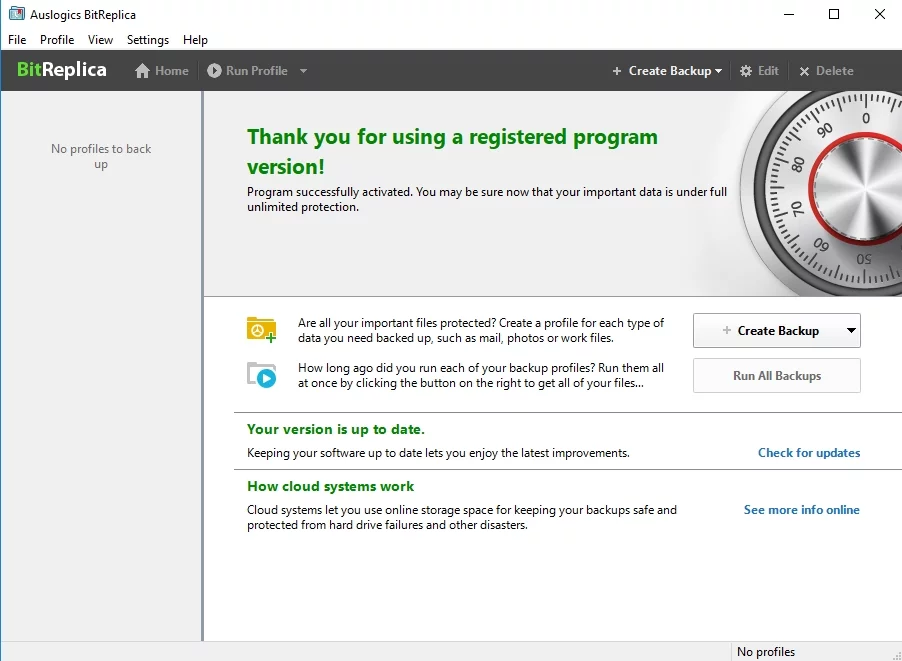
다음은 Windows 10에서 시작하지 못한 종속성 서비스 또는 그룹을 해결하는 방법에 대한 가이드입니다.
1. 실행을 사용하여 Windows 방화벽을 켭니다.
우선 다음 해결 방법을 시도해 보겠습니다.
- 키보드에서 Windows 로고 키와 R을 동시에 누릅니다.
- 따옴표 없이 'services.msc'를 입력하고 Enter 키를 누릅니다.
- 서비스 목록이 표시됩니다
- 방화벽 찾기 -> 방화벽을 마우스 오른쪽 버튼으로 클릭 -> 속성 선택
- 시작 -> 시작 유형을 자동으로 설정을 선택합니다.
- 적용 -> 확인 -> 변경 사항을 적용하려면 컴퓨터를 다시 시작하십시오.
- 문제가 여전히 존재하는지 확인
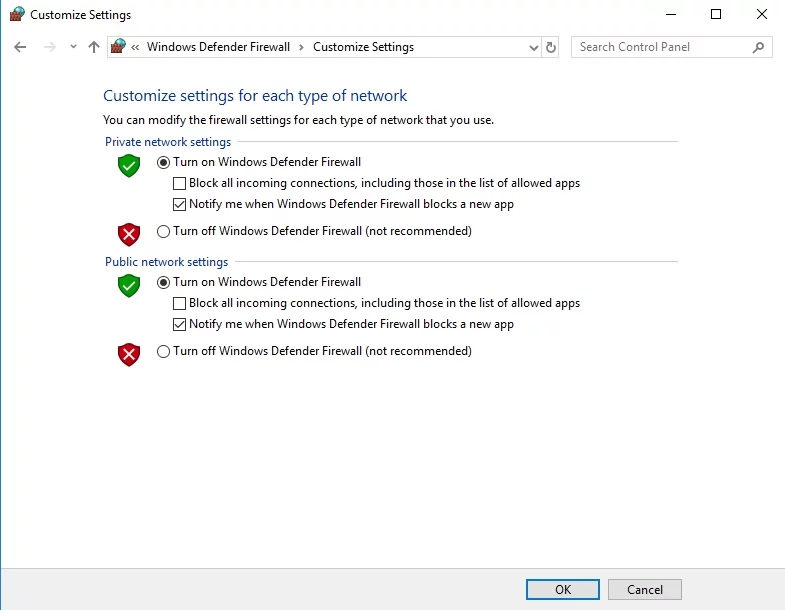
2. 바이러스 백신을 일시적으로 비활성화
Windows 방화벽이 타사 바이러스 백신 프로그램과 충돌할 수 있으므로 이 작업을 시도하십시오. 전원을 끄고 문제가 해결되었는지 확인하십시오. 문제가 있는 경우 공급업체에 문제를 보고하거나 컴퓨터의 안전을 다른 솔루션에 맡기십시오.
3. 맬웨어 방지 검사 실행
'오류 1068 - 종속성 서비스가 방화벽을 시작하지 못했습니다'는 PC가 맬웨어에 감염되었기 때문에 발생할 수 있습니다. 따라서 타사 바이러스 백신을 활성화하고 제 역할을 하도록 하십시오.
문제의 영향을 받지 않은 경우 Windows Defender를 사용해 볼 수 있습니다.
시작 메뉴 열기 -> 설정 아이콘으로 이동
- 업데이트 및 보안으로 이동 -> Windows Defender 선택
- Windows Defender를 열고 시스템 전체 검사를 실행합니다.
마지막으로, 최선의 조치는 특별한 맬웨어 방지 도구를 사용하여 Windows 10의 구석구석을 검사하는 것입니다. Auslogics Anti-Malware가 이를 수행하고 맬웨어가 없는지 확인합니다. 배경.
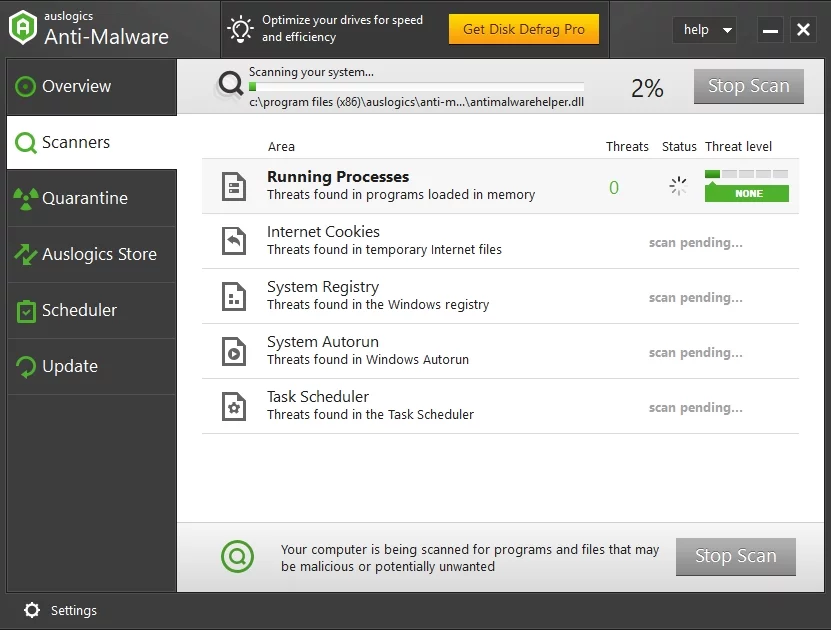
4. Windows 업데이트 센터 방문
사실 업데이트에 문제가 있을 수 있습니다. 예를 들어 OS가 말 그대로 그 위에 있을 수 있으며 '종속성 서비스 또는 그룹이 Windows 10에서 시작하지 못했습니다'와 같은 사고가 발생할 수 있습니다.
그렇다면 다음을 수행하십시오.
- 키보드에서 Windows 로고 키 + I를 눌러 설정 앱 열기 -> 업데이트 및 보안 선택
- 업데이트 확인 -> 사용 가능한 업데이트 다운로드 및 설치 프로세스 확인
- PC를 다시 시작하고 Windows 방화벽을 실행하십시오.
여기에 또 다른 시나리오가 있습니다. 문제를 해결하려면 최근 업데이트 중 일부가 원인일 수 있으므로 실행을 취소해야 할 수 있습니다.
방법은 다음과 같습니다.
- Windows 로고 키와 I 버튼을 동시에 누르십시오 -> 설정 앱이 열립니다 -> 업데이트 및 보안
- 업데이트 기록 선택 -> 업데이트 제거 진행
- 롤백할 업데이트 선택 -> 제거 클릭 -> Windows에서 프로세스를 안내합니다.
5. 관리자 그룹 확장
이것은 오류 1068에 대한 또 다른 쉽고 효과적인 수정 사항입니다. 종속성 서비스가 방화벽을 시작하지 못했습니다.

- 관리자 권한 명령 프롬프트 열기: Windows 로고 키 + S -> CMD 입력 -> 명령 프롬프트 선택 -> 마우스 오른쪽 버튼 클릭 -> 관리자 권한으로 실행
- 다음 명령을 입력하십시오(각각 다음에 Enter를 누르는 것을 기억하십시오):
net localgroup 관리자 localservice /add
net localgroup 관리자 networkservice /add - 명령 프롬프트 닫기 -> PC를 다시 시작하고 지금 방화벽을 실행할 수 있는지 확인합니다.
6. 네트워크 어댑터 재설정
Windows 방화벽 시작 문제가 지속되면 네트워크 어댑터를 재설정해 보십시오.
이를 위해 다음 단계를 수행하십시오.
- 관리자 권한 명령 프롬프트를 열고(이전 방법 참조) 다음 명령을 입력하고 각각 Enter 키를 누릅니다.
netsh winsock 재설정 카탈로그
netsh int ip 재설정 reset.log 히트 - cmd를 닫고 이 방법이 효과가 있는지 확인하십시오.
7. 네트워크 어댑터 드라이버 업데이트
지금까지 운이 없습니까? 문제는 네트워크 어댑터 드라이버가 약간 오버일 수 있다는 것입니다. 그런 경우에 업데이트하면 도움이 될 것입니다. 인터넷에서 최신 제조업체 권장 버전을 수동으로 검색하거나 Windows 장치 관리자를 사용하여 작업을 수행할 수 있습니다.
장치 관리자로 드라이버를 업데이트하려면 다음을 수행하십시오.
- Windows 로고 키와 X 버튼을 동시에 누르기 -> 목록에서 장치 관리자 선택
- 네트워크 어댑터 드라이버 찾기 -> 마우스 오른쪽 버튼 클릭 -> 드라이버 업데이트 선택
- 변경 사항을 적용하려면 PC를 다시 시작하십시오.
그러나 한 번의 클릭으로 모든 드라이버 관련 문제를 해결하려면 Auslogics Driver Updater를 사용하는 것이 좋습니다. 이 도구를 사용하면 하드웨어에 필요한 드라이버 버전을 컴퓨터에 설치하여 많은 시간과 노력을 절약할 수 있습니다.
이 방법으로 문제가 해결되었기를 바랍니다.
8. TCP/IP를 기본값으로 재설정
Windows 10에서 종속성 서비스 또는 그룹 시작 실패를 해결하는 방법을 여전히 모르는 경우 TCP/IP를 재설정하는 것이 구조 임무의 다음 논리적 단계입니다.
- 관리자 권한 명령 프롬프트를 열고 다음 명령을 입력합니다(따옴표 제외). 각각 다음을 입력한 후 Enter 키를 누르십시오.
'ipconfig /flushdns
nbtstat -r
netsh int ip 재설정 재설정 c:\resetlog.txt
netsh 윈속 리셋' - 컴퓨터를 재부팅하고 Windows 방화벽을 시작하십시오. 오류 코드 1068이 여전히 여기에 있으면 다음 수정으로 진행합니다.
9. nlasvc.dll 교체
유감스럽게도 nlasvc.dll이 손상되었을 수 있으므로 다시 설치해야 합니다. 이 방법을 유리하게 사용하려면 다른 컴퓨터가 필요합니다. 물론 오류가 없어야 합니다.
이제 다음 지침을 따르십시오.
- 문제가 없는 컴퓨터를 시작하고 C:\windows\system32\nlasvc.dll로 이동합니다.
- nlasvc.dll 파일을 USB 플래시 드라이브에 복사합니다.
- 문제가 있는 PC에 이 드라이브를 삽입합니다.
- 명령 프롬프트를 관리자로 실행하고 다음 명령을 입력하고 각각 다음에 Enter 키를 누릅니다.
테이크다운 /fc:\windows\system32\nlasvc.dll
cacls c:\windows\system32\nlasvc.dll /G your_username:F
(your_username은 컴퓨터의 사용자 이름이어야 함) - 그런 다음 C:\windows\system32\nlasvc.dll로 이동합니다.
- 'nlasvc.dll'의 이름을 'nlasvc.dll.old'로 바꿉니다.
- 이제 USB 드라이브에서 nlasvc.dll 파일을 여기로 복사하십시오.
- nlasvc.dll을 마우스 오른쪽 버튼으로 클릭하고 속성을 선택합니다.
- 보안 탭 열기 -> 고급으로 이동합니다.
- 소유자 -> 변경 -> NT SERVICE\TrustedInstaller 입력
- 이름 확인 -> 확인
- 적용 -> 확인
- PC 재부팅
10. 레지스트리 복구
모두 소용없습니까? 그런 다음 Windows 레지스트리가 손상되었거나 손상되었을 수 있습니다. 이는 복구가 필요함을 의미합니다. 이 프로세스를 수행하려면 오류의 여지가 없기 때문에 전문성과 정확성이 필요합니다. 이와 관련하여 더 복잡한 문제를 피하기 위해 특수 도구를 사용하는 것이 좋습니다. 예를 들어, Auslogics Registry Cleaner는 Windows 레지스트리를 복구하고 시스템 손상 위험 없이 컴퓨터를 원활하게 실행할 수 있는 무료 도구입니다.
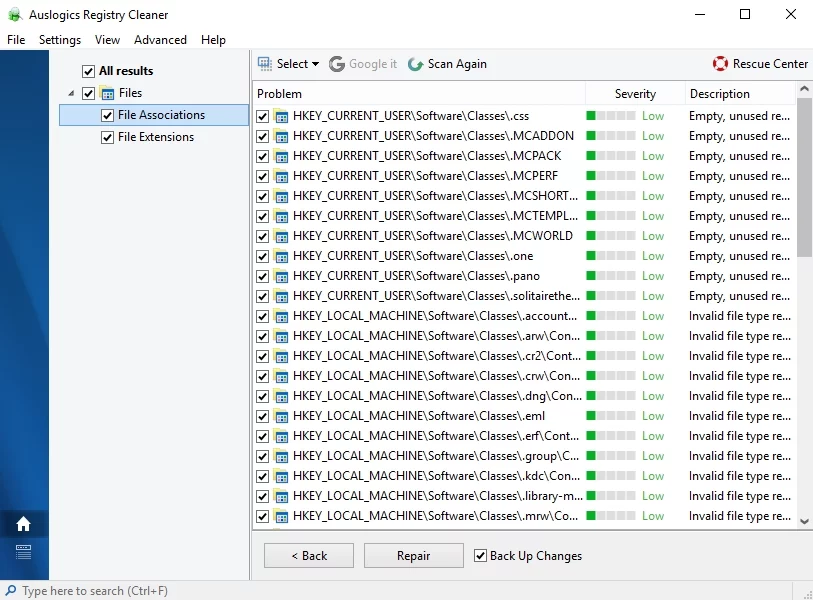
11. Windows 새로 설치 수행
위의 모든 방법이 도움이 되지 않으면 Win 10을 새로 설치하는 것이 최후의 수단일 수 있습니다. 실제로 OS를 새로 시작하는 것이 어떻습니까?
방법은 다음과 같습니다.
Settings -> Update & security -> Reset this PC -> Get started -> Remove everything
참고: 이 옵션을 사용하면 드라이브가 완전히 청소됩니다.
따라서 아직 데이터를 백업하지 않았다면 지금이 백업을 하기에 가장 좋은 시기입니다.
12. 특별한 소프트웨어 솔루션 사용
'종속성 서비스 또는 그룹 실패' 오류를 진단하고 수정하려면 Auslogics에서 개발한 이 도구를 다운로드할 수도 있습니다. 이 솔루션은 맬웨어를 포함하지 않으며 절대적으로 무료이며 안전합니다.
우리의 팁이 오류 1068을 수정하는 데 도움이 되었기를 바랍니다.
이 문제에 대한 아이디어가 있습니까?
귀하의 의견에 감사드립니다.
